Récupérer des fichiers Android depuis la mémoire interne
C’est le plus pire des accidents. La perte des données du téléphone est le cauchemar de tous les utilisateurs. Néanmoins, il est désormais possible de le dépasser. Voici comment récupérer les fichiers de la mémoire interne de votre Android.
Vous jouez avec le feu si vous ne gardez pas une copie de vos données les plus importantes. Malgré la puissance des smartphones Android de nos jours, les problèmes peuvent arriver sans frapper à la porte. La suppression par erreur est la plus connue. Mais il ne faut pas oublier aussi le plantage de l’appareil. Ce dernier pourrait refuser de redémarrer si les fichiers systèmes sont touchés. L’obligation de faire un formatage ou une réinitialisation résoudra le problème. Toutefois, vos données ne seront plus là. Il faudra changer de stratégie pour récupérer le contenu de la mémoire interne. Nous allons vous donner la démarche à suivre.
Configurer une carte SD comme le stockage principal du téléphone
Pour éviter le risque de perdre les données, il est recommandé d’avoir une carte SD sur son téléphone. La majorité des appareils Android offrent cette possibilité. Vous pourrez ainsi mettre vos fichiers sur la carte en ayant l’esprit tranquille. Même si votre téléphone se plante et vous devez le formater, vos données sont désormais à l’abri. Vous avez la possibilité de retirer la carte SD et de la mettre sur n’importe quel support afin de voir son contenu. Les cartes mémoires sont disponibles sur le marché avec plusieurs tailles : 128 Go, 256 Go, etc L’utilisateur n’a qu’à choisir celle qui lui convient. C’est un élément qui donne une bouffée d’air à votre appareil. Mais il pourrait devenir encore plus efficace si vous configurer la carte en tant qu’élément de stockage principal. De cette façon, vos photos, notes, ou contacts seront directement sauvegardés sur la carte. Il suffit de la formater et elle sera intégrée dans la mémoire interne du mobile. L’opération est réalisable à partir des paramètres de votre Android. Ci-dessous les étapes à suivre.
- Accédez aux paramètres du téléphones > Cliquez sur Stockage
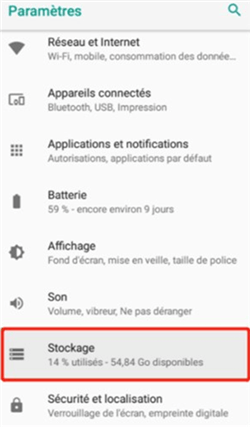
Accès aux paramètres de stockage
- Cliquez sur la carte SD
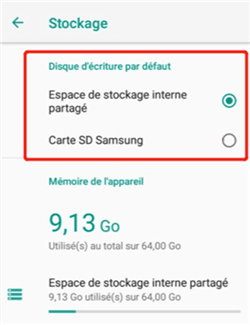
Choix du support de sauvegarde
Récupérer des fichiers supprimés Android de la mémoire interne
La carte SD réduit le risque mais elle ne l’élimine pas. Vous aurez toujours besoin de votre mémoire interne. D’ailleurs, certaines données ne sont enregistrables que sur celle-ci. Il faut alors trouver une méthode qui permet de récupérer les fichiers supprimés en cas de besoin. Droidkit est le meilleur choix à faire dans cette situation. Il appartient au cercle très fermé des logiciels capables de trouver des données éliminées par accident sur le mobile. Vous n’avez besoin d’avoir aucune copie de sauvegarde. DroidKit prend en charge le scan des images dans la mémoire du téléphone. Il peut reconstituer les fichiers à partir des traces y existant. Son module de récupération profonde est dédié pour ce travail. Pour profiter de ce service, vous devez avoir un smartphone rooté. Si ce n’est pas le cas du votre, le logiciel prendra en charge cette opération. De plus, il vous proposera de choisir les types des données à récupérer. Cette étape est primordiale afin de faciliter les recherches. Les données retrouvées seront affichées dans un tableau. Ce dernier vous montre le nom, le format ainsi que la date d’enregistrement de chaque fichier. Vous devez sélectionner les élements à recupérer. La dernière étape consiste à choisir le support : le smartphone ou le PC. Les fichiers restaurés seront enregistrés sur l’appareil de votre choix.
Ne perdez plus de temps. Téléchargez Droidkit et suivez la démarche suivante.
- Lancez DroidKit et accédez au module de récupération des données > Cliquez sur Récupération profonde

Récupération Profonde
- Choisissez les types de données à récupérer > Cliquez sur Commencer

Choisissez les types de données à récupérer
- Connectez votre téléphone au logiciel > Cliquez sur Commencer
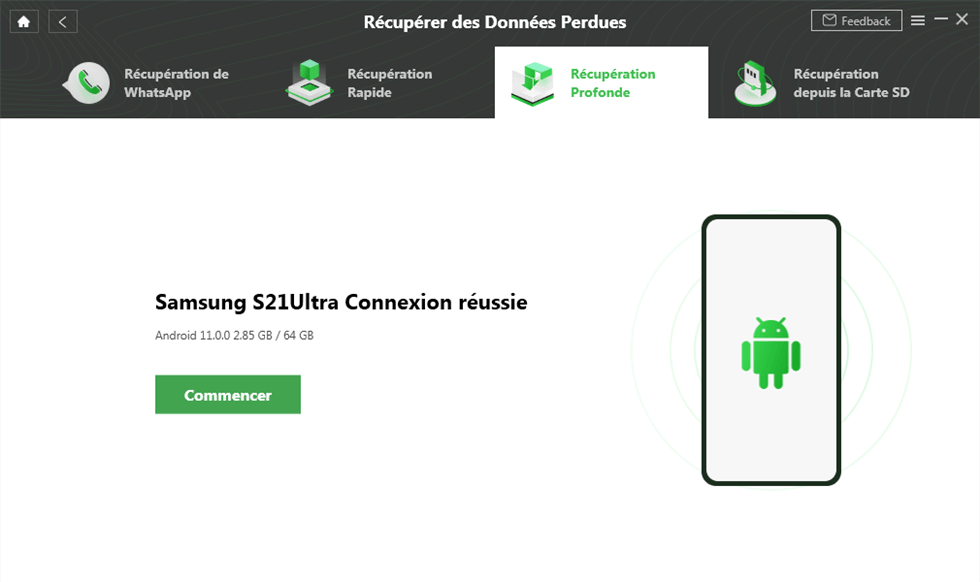
Connecter votre appareil Samsung
- En cours de vérification de l’état de root
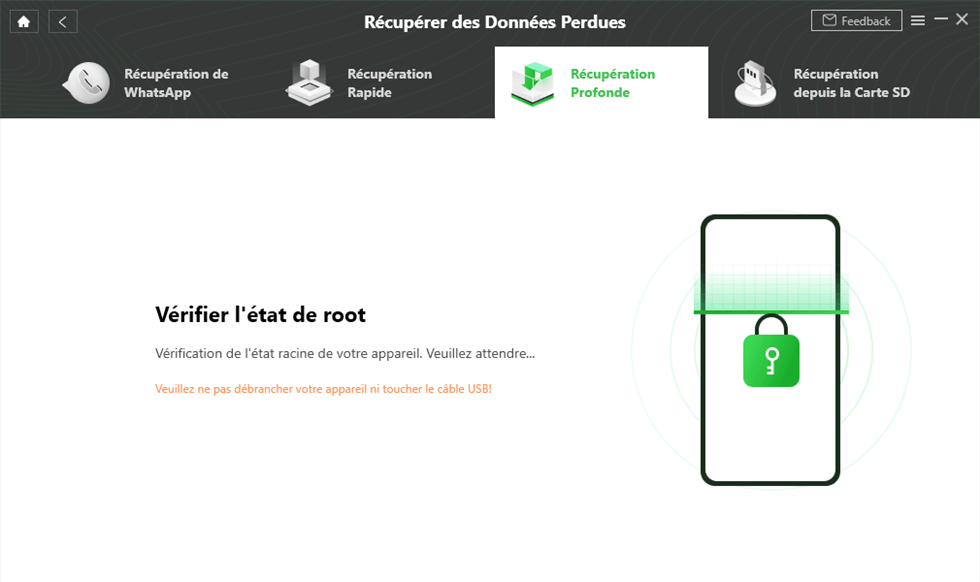
Vérifier l’état de root de l’appareil
- A la fin du root, choisissez les fichiers à récupérer > Cliquez sur le bouton relatif à la restauration
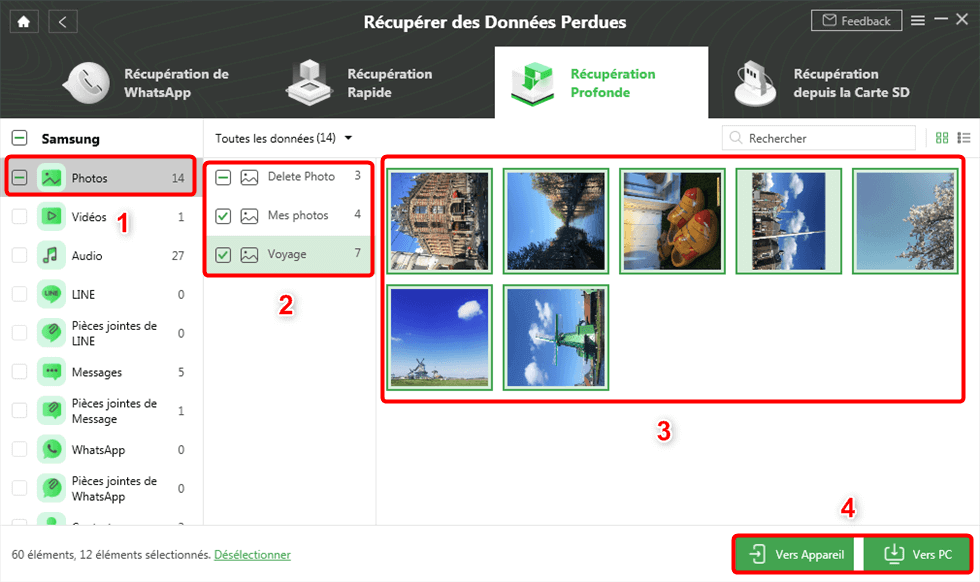
Récupération profonde des photos depuis Android
Conclusion
Avec Droidkit, vous pouvez toujours récupérer les fichiers supprimés sur votre Android. Ce logiciel est capable de faire des merveilles. Désormais, les problèmes des smartphones ne vous feront plus peur. Gardez-le sur votre ordinateur. Vous en aurez certainement besoin.
DroidKit – Retrouver les fichiers supprimés sur la mémoire interne d’Android
- Scanner en profondeur sur tous les modèles du téléphone Android.
- Avec un taux de réussite plus élevé, DroidKit vous aide de récupérer les fichiers perdus longtemps.
- Pas besoin de root. Aucun risque de perte de données.
Télécharger pour Win100% propre et sécuritaire
Télécharger pour Mac100% propre et sécuritaire
Téléchargement Gratuit * 100% propre et sécuritaire
Questions liées aux produits ? Contactez l'équipe Support à trouver une solution >

